Microsoft Excel에서 VBA 닫힌 된 통합 문서를 열고
이 기사에서는 닫힌 통합 문서에서 데이터를 복사하는 매크로를 만듭니다.
이름, 나이 및 도메인을 포함하는 직원 데이터가 포함 된 “DataFile”이 있습니다.
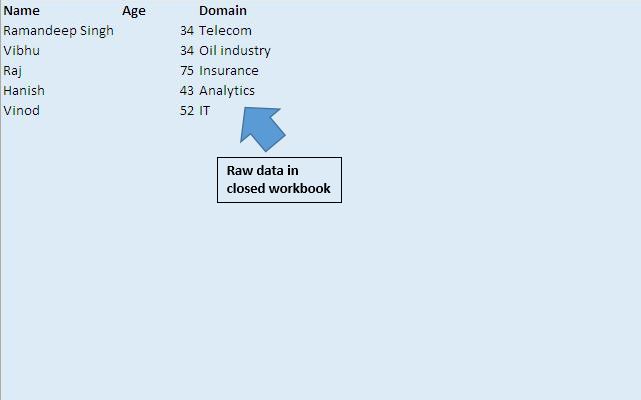
이 파일의 데이터를 기본 파일로 복사하려고합니다.
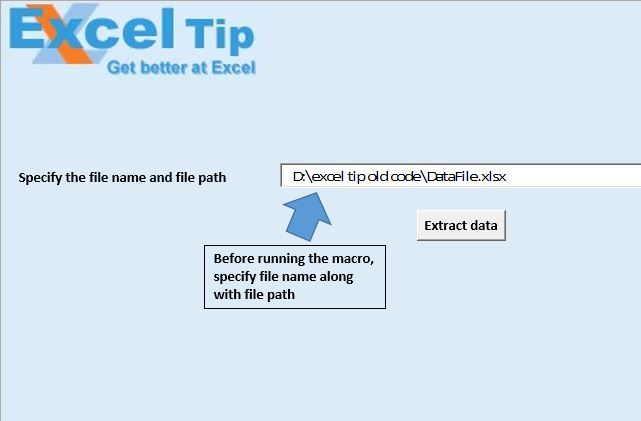
매크로를 실행하기 전에 파일 경로와 파일 이름을 지정해야합니다.
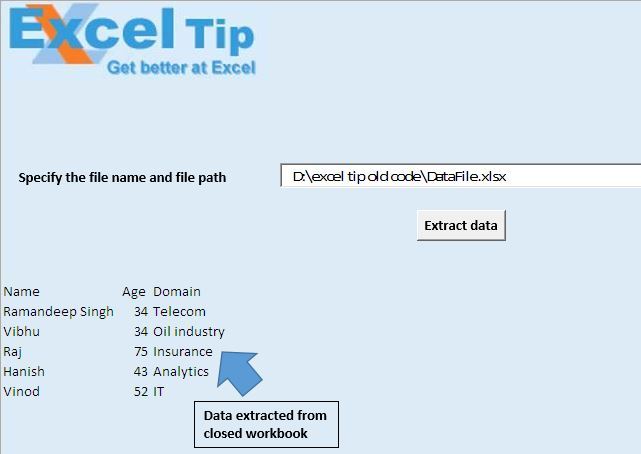
논리 설명
닫힌 통합 문서에서 데이터를 복사하기 위해 “OpenClosedWorkbook”매크로를 만들었습니다. 통합 문서를 열고 기본 통합 문서에 데이터를 복사 한 다음 이전 통합 문서를 닫습니다.
코드 설명
WB = Workbooks.Open (FileName)
설정 위의 코드는 열린 통합 문서의 개체를 만드는 데 사용됩니다.
WB.Worksheets ( “Sheet1”). Range ( “A1”). CurrentRegion.Copy 위 코드는 정의 된 통합 문서에서 모든 데이터를 복사하는 데 사용됩니다.
ThisWorkbook.Worksheets ( “Main”). Range ( “A15”). PasteSpecial (xlPasteValues)
위 코드는 복사 된 데이터를 기본 워크 시트에 붙여 넣는 데 사용됩니다.
아래 코드를 따르세요
Option Explicit
Sub OpenClosedWorkbook()
'Declaring variables
Dim FileName As String
Dim WB As Workbook
'Disabling screen updates
Application.ScreenUpdating = False
'Getting file path and file name from the textbox
FileName = Sheet1.TextBox1.Value
'Open the Excel workbook
Set WB = Workbooks.Open(FileName)
'Copy data from sheet1 from opened workbook
WB.Worksheets("Sheet1").Range("A1").CurrentRegion.Copy
'Paste data in the macro file starting from cell A15
ThisWorkbook.Worksheets("Main").Range("A15").PasteSpecial (xlPasteValues)
'Close the workbook without saving
WB.Close (False)
Set WB = Nothing
'Auto adjusting the size of selected columns
Selection.Columns.AutoFit
'Saving the macro file
ThisWorkbook.Save
End Sub
이 블로그가 마음에 들면 Facebook 및 Facebook에서 친구들과 공유하십시오.
여러분의 의견을 듣고 싶습니다. 작업을 개선하고 더 나은 서비스를 제공 할 수있는 방법을 알려주십시오. [email protected]로 문의 해주세요